win7系统如何设置定时关机
在win7系统中,定时关机功能是一项非常实用的特性,能够帮助用户按照需求自动关闭电脑,节省电力或避免长时间运行导致的过热问题。本文将介绍几种不同的方法来设置win7系统的定时关机功能。
方法一:使用任务计划程序
任务计划程序是win7系统自带的工具,可以自动化执行包括定时关机在内的各种任务。以下是具体步骤:
1. 打开任务计划程序:
- 点击“开始”菜单,在搜索框中输入“任务计划程序”,然后按回车打开。
- 或者通过“控制面板”进入“系统和安全”,再点击“管理工具”,最后双击打开“任务计划程序”。
2. 创建基本任务:
- 在任务计划程序的右侧操作栏里,点击“创建基本任务”。
- 在弹出的“创建基本任务向导”窗口中,输入任务名称,例如“定时关机”,然后点击“下一步”。
3. 设置触发器:
- 选择触发器类型,根据需要设置开机、关机或重启时触发任务。例如,如果想在每天晚上23点关机,可以选择“每天”,然后在“开始时间”中输入23:00:00。
4. 设置操作:
- 选择操作为“启动程序”,然后在“程序或脚本”输入框中输入“shutdown”,在“添加参数(可选)”输入框中输入“/s /f /t 0”。这里的“/s”表示关机,“/f”表示强制关闭正在运行的应用程序而不给出警告,“/t 0”表示在0秒后执行关机操作。用户可以根据需要调整时间。
5. 完成任务设置:
- 点击“下一步”,在“完成”页面勾选“打开属性对话框以便手动编辑”,然后点击“完成”。
- 在任务属性对话框中,可以对任务进行详细设置,如更改触发器、操作等,设置完成后点击“确定”。
方法二:利用命令提示符
对于喜欢命令行操作的用户,可以通过命令提示符来设置定时关机。以下是具体步骤:
1. 打开命令提示符:
- 点击“开始”菜单,在搜索框中输入“cmd”,然后按回车打开命令提示符窗口。
2. 输入关机命令:
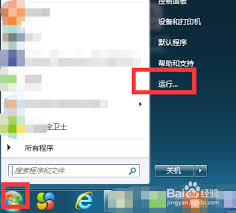
- 在命令提示符窗口中,输入命令“shutdown -s -t xxxx”,其中“-s”表示关机,“-t”后面跟的xxxx是想要等待的秒数。例如,输入“shutdown -s -t 3600”即可将电脑定时关机延迟1小时。
3. 确认并执行:
- 确认输入无误后,按下回车键,系统将按照设定的时间自动关机。
方法三:使用运行窗口
另一种简单的方法是通过运行窗口来设置定时关机:
1. 打开运行窗口:
- 按下“win+r”组合键,打开“运行”窗口。
2. 输入关机命令:
- 在输入框中输入关机命令“shutdown -s -t xxxx”,其中xxxx表示多少秒后关机。
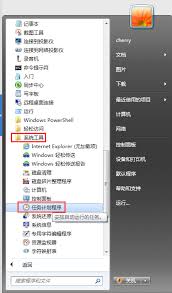
3. 执行命令:
- 点击“确定”,此时桌面右下角会出现一个提示框,显示电脑将在何时自动关机。
注意事项
在设置定时关机之前,用户需要注意以下几点:
1. 保存工作:确保保存所有未完成的工作并关闭所有的应用程序,以免数据丢失。
2. 权限问题:在设置定时关机时,确保有足够的权限来创建和修改任务计划程序。
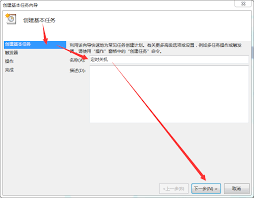
3. 网络影响:如果电脑连接了网络,在设置定时关机时可能会受到网络的影响。如果网络断开,定时关机任务可能会被取消,建议在没有网络的情况下进行设置。
4. 命令准确性:确保输入的命令和设置都是正确的,以免造成意外的结果。
总的来说,win7系统的定时关机功能非常实用,用户可以根据自己的需求选择合适的设置方法。无论是通过任务计划程序、命令提示符还是运行窗口,都可以轻松实现定时关机,提高使用效率。
- 2025-07-17
- 2025-07-16
- 2025-07-16
- 2025-07-15
- 2025-07-15
- 2025-07-15
- 2025-07-14
- 2025-07-14
- 2025-07-14
- 2025-07-13
- 2025-07-13
- 2025-07-12
- 2025-07-12
- 2025-07-11
- 2025-07-11





